對傳統思科無線網路進行故障排除
目標
本文檔將介紹在對傳統思科無線網路進行故障排除時需要分析的一些方面。如果您使用的是網狀網路,請檢視排除Cisco Business無線Mesh網路故障。
適用裝置 |軟體版本
- WAP121 | 1.0.6.8(下載最新版)
- WAP125 | 1.0.3.1(下載最新版)
- WAP131 | 1.0.2.17(下載最新版)
- WAP150 | 1.1.2.4(下載最新版)
- WAP361 | 1.1.2.4(下載最新版)
- WAP371 | 1.3.0.7(下載最新版)
- WAP551 | 1.2.1.6(下載最新版)
- WAP561 | 1.2.1.7(下載最新版)
- WAP571 | 1.1.0.3(下載最新版)
- WAP571E | 1.1.0.3(下載最新版)
- WAP581 | 1.0.3.1(下載最新版)
目錄
簡介
網狀無線網路很棒,但面對現實吧,事情發生了!就像任何無線網路一樣,許多事情都可能導致問題。有時有一個簡單的解決辦法,而其它辦法可能更複雜。
要獲得最佳效能和可靠性,請牢記這些事項!
- 確保該區域完全覆蓋預期數量的客戶端及其應用程式。可能需要新增其他無線接入點,以使整個無線基礎架構的效能平穩化。
- 請注意他們可能正在使用的應用程式型別(或者作為管理員,知道您可能允許的應用程式型別)。
- 運行影片流應用程式的客戶端消耗的頻寬比那些可能僅使用音訊流程式的客戶端要多。影片應用依靠緩衝來提供良好的體驗。
- 運行語音相關應用程式的客戶端需要即時服務,無延遲,同時不佔用大量頻寬。由於語音呼叫沒有緩衝,因此資料包不被丟棄非常重要。
準備進行故障排除嗎?我們進去吧!
連線問題?從基本知識開始
檢查物理和環境條件
這是最容易的故障排除方法,但經常被忽視。儘管這些似乎顯而易見,但最好先從基本問題開始。
- 一切都有力量嗎?
- 所有的裝置都開啟了嗎?
- 電纜連線是否正確?
- 是否始終開啟鏈路指示燈?
- 可能是纜線故障?
- 有裝置過熱嗎?
- 是否存在環境因素,例如它位於何處?
- AP和無線裝置之間是否有金屬或厚壁?
- 如果客戶端完全無法連線,該客戶端是否超出範圍?
需要考慮的其他專案
- 重新啟動AP。
- 對於連線到交換機的AP,請檢查交換機配置,並驗證交換機是否運行良好。CPU利用率、溫度和記憶體利用率應低於指定的閾值級別。
- 在Web UI的Monitoring下,檢查Wireless Dashboard,收集有關效能和其他問題的資訊。
- 確保所有裝置都運行最新版本的韌體。
- 在路由器上啟用Bonjour和連結層探索通訊協定(LLDP)(如果可用)。
- 在可用於遊戲和流應用時,啟用無線組播轉發。
- 禁用頻寬使用。
Number of SSIDs
每個服務集識別符號(SSID)要求每100毫秒(ms)傳送一個信標幀,這可能會佔用大量的通道利用率。
如果可能,最好將AP上的SSID總數限製為每個無線電或每個AP的1-2 SSID。
檢查連線問題
從Web使用者介面(UI)運行連線測試
AP必須能夠與其他裝置進行有效通訊。檢查這個問題的簡單方法是執行ping。
從連線(關聯)到該特定接入點的至少兩個客戶端ping AP。訪問該AP的管理選單,以確定哪些客戶端直接連線。
從路由器Ping接入點IP地址,檢視是否提供端到端連線。從路由器ping與AP關聯的無線客戶端,檢查是否可以從主網路訪問它們。
有關如何執行ping的更多詳細資訊,請按一下最合適的連結:
DHCP問題可能是問題嗎?
確保DHCP伺服器工作正常並可從AP的區域網(LAN)訪問。
需要IP地址的客戶端可能比DHCP池中的客戶端更多。如需詳細資訊,請參閱如何檢視或變更DHCP的IP位址池一節文章在Cisco企業硬體上設定靜態IP位址的最佳實踐。
有時DHCP地址快取過多,這也會阻止客戶端獲取IP地址。要瞭解有關此內容的詳細資訊,請檢視
保持ARP表可用於DHCP IP編址的提示。Windows支援
如果是Windows,請從「網路連線」面板中選擇您的無線連線,並驗證其狀態為「已啟用」。
有關對無線網路連線進行故障排除的詳細指導,請參閱Microsoft支援論壇上的URL:修復Windows中的Wi-Fi連線問題。
更改特定預設設定
有些預設設定可能會導致連線問題。您可以嘗試更改以下設定。
重新評估通道分配
導航到Single Point Setup > Channel Management頁。在Reassess Channel Assignment下,將預設值1 Hour調整為每12小時或每天1次。這樣可以避免頻繁的通道重選(將強制每1小時重新關聯WLAN客戶端)。

最大利用率閾值
導覽至Wireless > Radio。您將自動置於Radio 1(5 GHz)下。 在Maximum Utilization Threshold下,預設值70應更改為0。
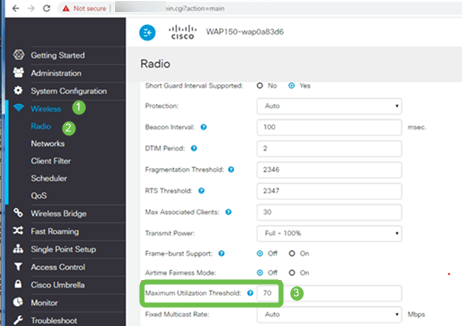
無線電設定
在Radio 1(5 GHz)下保留Radio頁面。
將Wireless Network Mode設定為802.11n/ac。

向下滾動至Advanced Settings,然後設定以下配置:
- 在Max Associated Clients下,將預設值200降低到55或更低。對於在同一覆蓋區域中使用無線的客戶端可能超過20個的大型部署,請檢視所用接入點型號的資料表,以檢查該AP上同時支援的最大無線客戶端數量。如果接入點確實有可能超過其最大無線客戶端支援,請考慮在覆蓋區域中新增更多AP,並限制單個AP支援的客戶端數量
- 將Fixed Multicast Rate更改為6。
- 在Legacy Rate Sets下,對於Supported和Basic,取消選中6和9Mbps。
- 在Legacy Rate Sets下,對於Basic,啟用24和54。

保留Radio頁面並選擇Radio 2(2.4 GHz)。
將Wireless Network Mode設定為2.4 GHz 802.11n,並將Wireless Band Selection設定為20 MHz。

向下滾動至Advanced Settings,然後設定以下配置:
- 在Max Associated Clients下,將預設值200降低到55或更低。
- 將Fixed Multicast Rate更改為6。
- 在Legacy Rate Sets下,對於Supported和Basic,取消選中1、2、5.5、6、9和11.Mbps。
- 在Legacy Rate Sets下,對於Basic,啟用12、24和54。

干擾注意事項
可能的干擾問題
干擾可能導致無線網路出現問題,並且可能來自比以往更多的來源。微波、安全監視器、智慧手錶、運動檢測器,甚至是熒光燈泡都可能導致干擾。
它們會對網路產生多大影響取決於許多因素,包括對象持續開啟或處於間歇狀態時發出的電量。訊號越強或越頻繁,可能出現的問題就越多。
如果同一通道上也存在太多欺詐AP和欺詐客戶端,則可能會造成問題。IP語音和影片流也會導致問題。
干擾是無線效能的主要制約因素,會導致安全漏洞和無線網路不穩定。
如果您想瞭解有關干擾原因的更多資訊,請檢視以下文章:
- 在WAP125或WAP581接入點上管理欺詐AP檢測清單
- 配置WAP581的基本無線電設定
- 在WAP581接入點上啟用頻譜分析模式
- WAP581上的單點設定提示
- 在WAP125和WAP581上配置高級無線電設定
訊雜比
在即時應用(如語音或影片)上,建議至少要有25 dB SNR,而資料應用要有20 dB SNR。
使用–92 dBm的標準噪音級別,25 dB SNR = -67 dBm接收訊號強度指示器(RSSI)。
在Web UI上導航到Monitoring > Wireless Dashboard,檢視網路內部。
下圖顯示可接受的訊號強度RSSI值:
| 訊號強度 | 評分 | 說明 | 需使用 |
|---|---|---|---|
| -30 dBm | 驚人 | 可達到的最大訊號強度。客戶端僅能離接入點幾英尺即可實現此目的。在現實世界裡並不常見。 | 不適用 |
| -67 dBm | 非常好 | 需要非常可靠、及時的資料包傳輸的應用的最低訊號強度。 | IP語音、WiFi語音和影片流 |
| -70 dBm | 好 | 可靠資料包傳輸的最小訊號強度。 | 電子郵件、Web |
| -80 dBm | 不好 | 基本連線的最低訊號強度。資料包傳輸可能不可靠。 | 不適用 |
| -90 dBm | 不可用 | 靠近或淹死在噪音地板上。任何功能都極不可能。 | 不適用 |
看窗簾後面
系統日誌
瞭解事件有助於確保網路平穩運行並防止故障。系統日誌對於網路故障排除、調試資料包流以及監控事件非常有用。
這些日誌可以在主AP的Web使用者介面(UI)上檢視,如果進行了配置,也可以在遠端日誌伺服器上檢視。如果在遠端伺服器上未儲存事件,通常會在重新啟動時從系統中清除這些事件。
如需詳細資訊,請參閱以下文章:
- 在RV34x系列路由器上配置系統日誌設定
- 管理RV34x系列路由器上的系統日誌(系統日誌)
- 在RV160和RV260路由器上配置遠端日誌記錄
- 檢視RV系列路由器的日誌
- RV320和RV325 VPN路由器系列上的系統日誌配置
封包擷取
資料包捕獲(也稱為PCAP檔案)是一種有助於進行故障排除的工具。它即時記錄網路中裝置之間傳送的每個資料包。通過捕獲資料包,您可以深入瞭解網路流量的詳細資訊,這些資訊可能包括裝置協商、協定對話、身份驗證失敗和敏感資訊傳輸等所有內容。您可以看到特定流量的路徑以及選定網路上裝置之間的每次互動。可以根據需要儲存這些資料包以供進一步分析。這就像網路傳輸資料包的X光片。
如需詳細資訊,請參閱以下文章:
- 在思科企業WAP上使用Wireshark進行資料包分析:直接流式傳輸到Wireshark
- 在WAP125或WAP581上整合Cloudshark進行資料包分析
- 在WAP125或WAP581接入點上配置資料包捕獲
- 配置WAP125上的資料包捕獲
如果所有其他操作均失敗,則重置為出廠預設設定
最後選用方法之一是在路由器上執行硬體重置,這只能用來解決最嚴重的問題(例如無法訪問管理門戶)。
重置為出廠預設設定時,將丟失所有配置。您需要從頭開始重新設定路由器,以確保擁有連線詳細資訊。
有關如何完成硬體重置的具體詳細資訊,請參閱硬體管理手冊。
如果您的路由器型號已超過5年,請考慮用現代路由器來替代它,以獲得最新的安全和漏洞補丁。許多舊版路由器不提供進一步的開發工作來保持其更新和修補(就像通常使用PC時那樣)。
結論
很難說是什麼幫助你修復了關係網,但這個工具箱裡的選項應該已經起到了作用!
修訂記錄
| 修訂 | 發佈日期 | 意見 |
|---|---|---|
1.0 |
13-Jul-2020 |
初始版本 |
 意見
意見